ASTRONEER este un joc de aventură sandbox dezvoltat și publicat de System Era Softworks. Jocul a fost lansat pe Microsoft Windows, Xbox One, PS4 și Nintendo Switch. Iată cum puteți juca ASTRONEER pe desktop sau laptop Linux.

Începând să lucreze ASTRONEER pe Linux
ASTRONEER nu este un joc video Linux nativ, din păcate. Cu toate acestea, este încă posibil să jucați jocul pe computer folosind timpul de execuție Proton în Steam.
Pentru a utiliza Proton cu ASTRONEER, va trebui să instalați clientul Linux Steam. Configurarea aplicației Steam necesită terminalul Linux. Puteți deschide un terminal apăsând Crtl + Alt + T de pe tastatură sau căutând „Terminal” în meniul aplicației.
Odată ce fereastra terminalului este deschisă și gata de utilizare, instalarea Steam poate începe. Urmați instrucțiunile de instalare de mai jos care corespund sistemului de operare Linux pe care îl utilizați.
Ubuntu
Pe Ubuntu, aplicația Steam poate fi instalată prin comanda apt install .
sudo apt install steam
Debian
Pe Debian, trebuie să descărcați pachetul Steam DEB direct de pe site-ul web Valve pentru a-l instala. Folosind comanda wget download de mai jos, luați pachetul.
wget https://steamcdn-a.akamaihd.net/client/installer/steam.deb
După descărcarea pachetului Steam DEB pe computer, utilizați comanda dpkg pentru a instala software-ul pe sistemul dumneavoastră Debian.
sudo dpkg -i steam.deb
Cu pachetul instalat, poate fi necesar să curățați orice problemă de dependență în timpul procesului de instalare. Pentru a remedia acest lucru, rulați comanda apt-get install -f .
Arch Linux
Pe Arch Linux, va trebui să activați depozitul „multilib” înainte de a încerca să instalați Steam. Pentru a activa acest depozit, deschideți fișierul /etc/pacman.conf într-un editor de text (ca root). Apoi, găsiți „multilib” și eliminați simbolul # din prima și a doua linie.
După ce ați terminat editarea, salvați fișierul text și rulați comanda pacman -Syy .
sudo pacman -Syy
În cele din urmă, instalați cea mai recentă versiune de Steam pe Arch Linux cu comanda pacman -S .
sudo pacman -S steam
Fedora/OpenSUSE
Cei de pe Fedora Linux sau OpenSUSE Linux pot instala Steam folosind depozitele de software care vin cu sistemul de operare. Cu toate acestea, versiunea Flatpak a Steam tinde să funcționeze mai bine pe aceste sisteme de operare, așa că vă sugerăm să urmați acele instrucțiuni.
Flatpak
Instalați rularea Flatpak pe computer, urmând ghidul nostru pe acest subiect. După ce o configurați, veți putea instala aplicația Steam folosind cele două comenzi flatpak de mai jos.
flatpak remote-add --if-not-exists flathub https://flathub.org/repo/flathub.flatpakrepo
flatpak instalează flathub com.valvesoftware.Steam
Cu aplicația Steam instalată, deschideți-o prin meniul aplicației și conectați-vă la contul dvs. Apoi, urmați instrucțiunile pas cu pas de mai jos pentru a face ASTRONEER să funcționeze pe computerul dvs. Linux.
Pasul 1: Deschideți meniul „Steam” în aplicația Steam, apoi selectați opțiunea „Setări” pentru a încărca zona de setări Steam. Odată intrat în zona de setări „Steam”, selectați „Steam Play”.
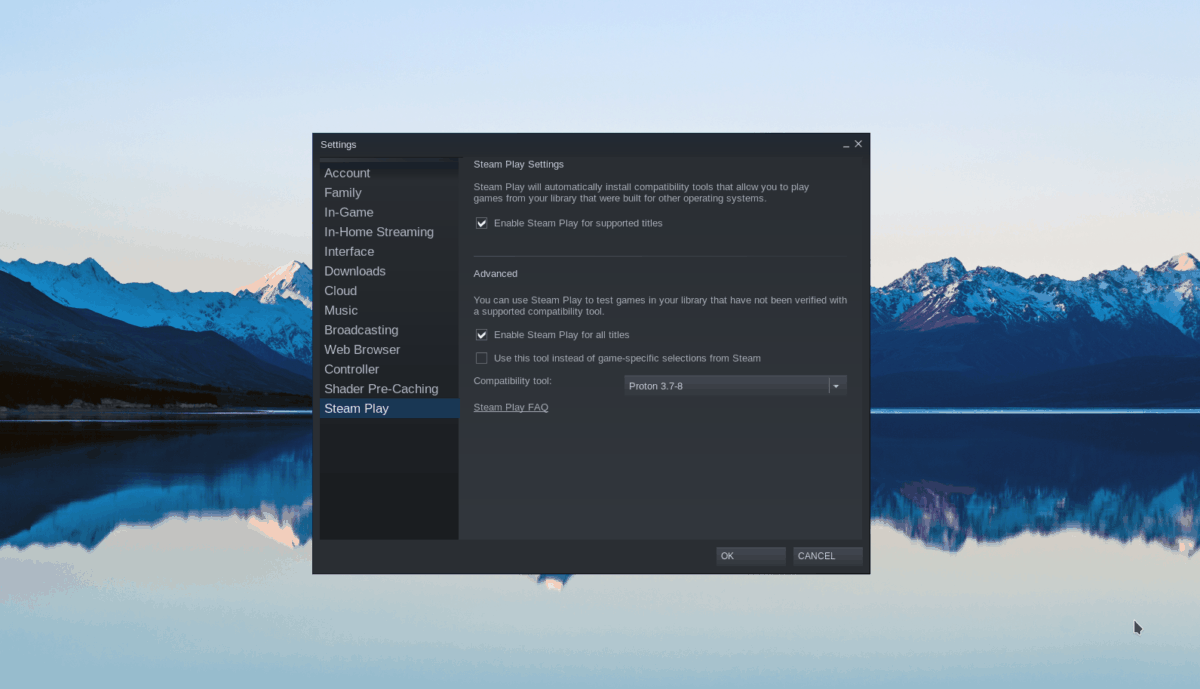
În zona „Steam Play”, bifați toate cele trei casete disponibile pe pagină. Apoi, setați versiunea Proton la „Proton Experimental”. Faceți clic pe „OK” pentru a vă confirma setările.
Pasul 2: Găsiți butonul „Magazin” în interiorul aplicației Steam și faceți clic pe el pentru a încărca vitrina Steam. Apoi, selectați caseta „Căutare”, tastați „ASTRONEER” și apăsați tasta Enter pentru a vedea rezultatele căutării.
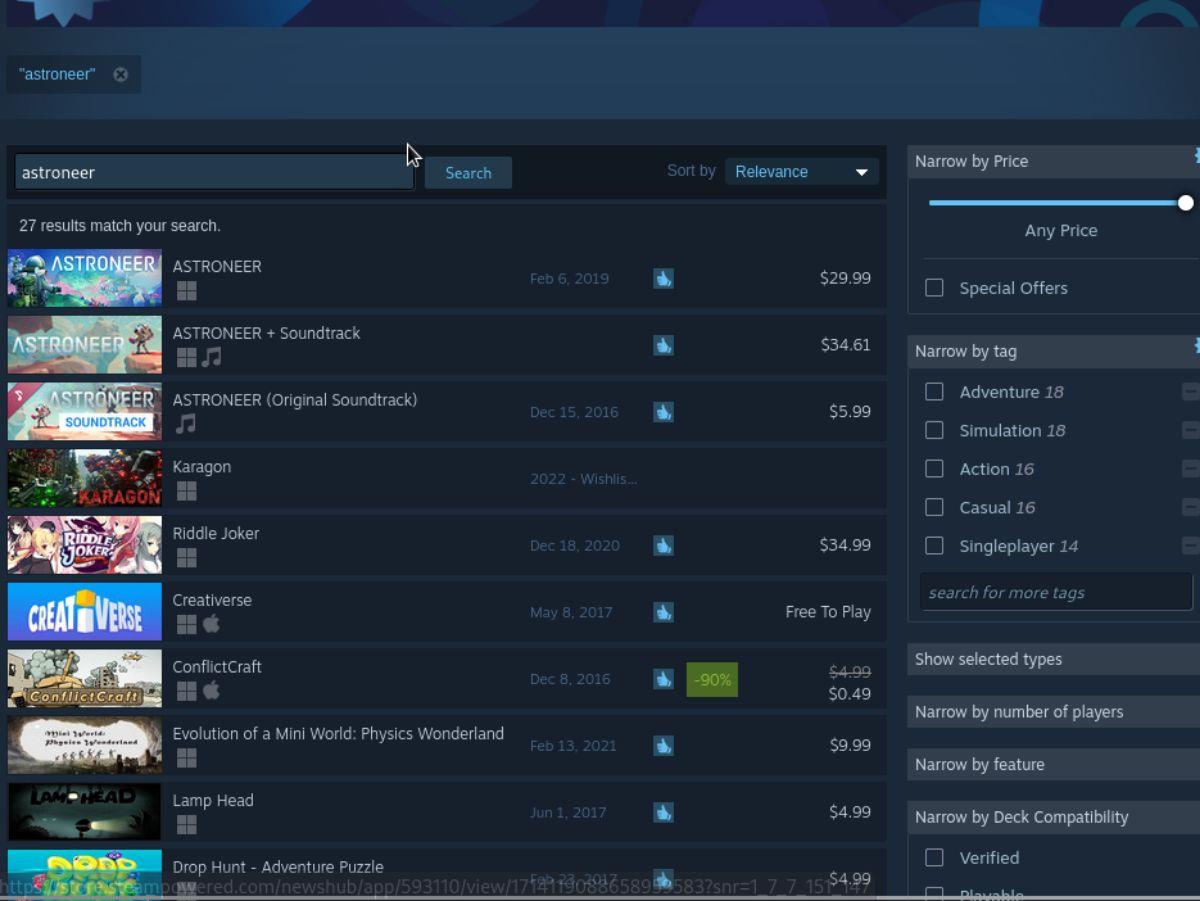
Căutați rezultatele căutării pe Steam pentru „ASTRONEER” și faceți clic pe joc după ce l-ați localizat.
Pasul 3: După ce ați selectat „ASTRONEER” în rezultatele căutării, Steam va încărca pagina magazinului Steam a jocului. De aici, găsiți butonul verde „Adăugați în coș” și faceți clic pe el cu mouse-ul.
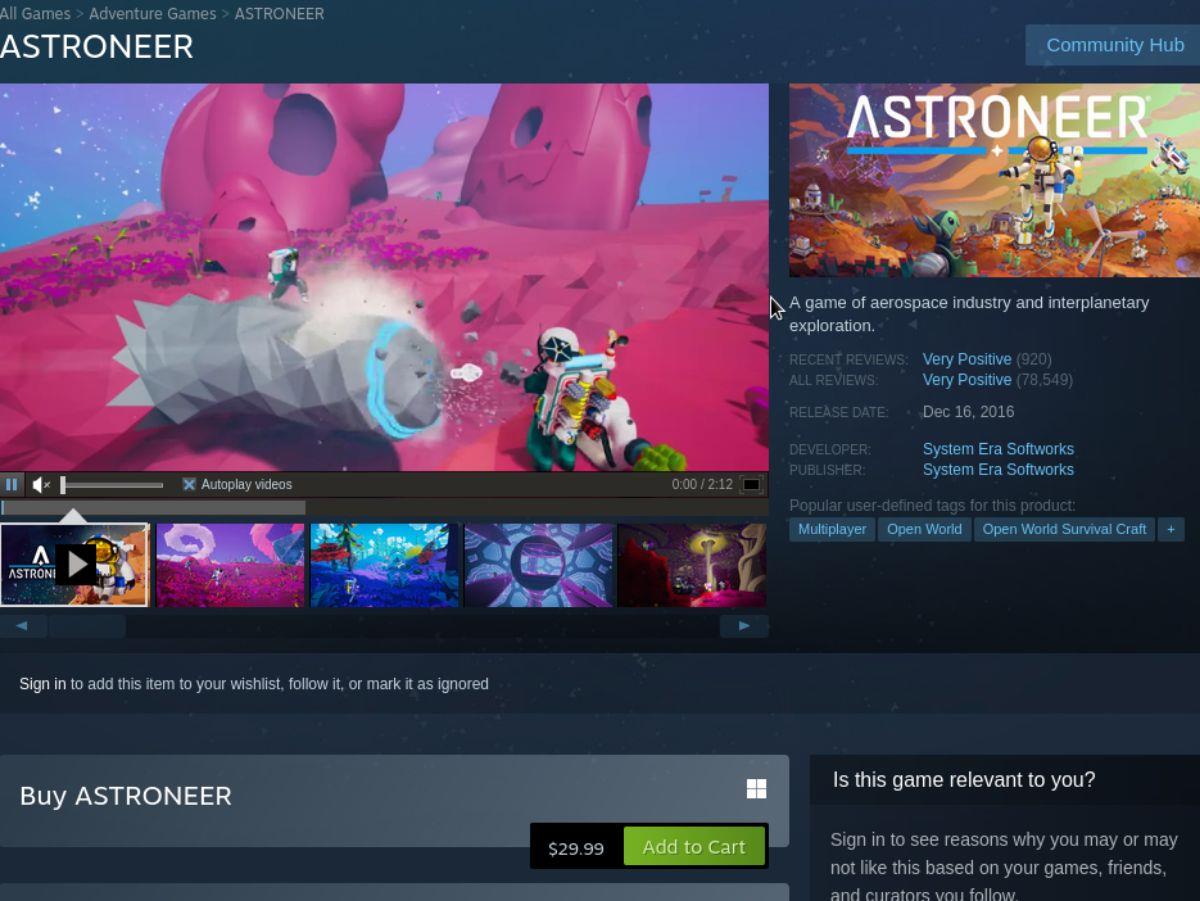
Odată ce jocul dvs. este adăugat în coșul Steam, faceți clic pe coșul Steam. Veți putea apoi să achiziționați jocul și să îl adăugați în contul dvs.
Pasul 4: Când ați achiziționat ASTRONEER, găsiți butonul „Bibliotecă” în aplicația Steam și selectați-l cu mouse-ul pentru a vă încărca biblioteca de jocuri Steam. Apoi, de acolo, găsiți caseta de căutare.
Faceți clic pe caseta de căutare Bibliotecă, introduceți „ASTRONEER” și faceți clic pe joc când apare în rezultatele căutării.
Pasul 5: După ce ați selectat „ASTRONEER” în rezultatele căutării Steam Library, găsiți butonul albastru „INSTALARE” și faceți clic pe el cu mouse-ul. Când faceți clic pe „INSTALARE”, Steam va descărca și instala jocul pe computerul dvs. Linux.

Pasul 6: Când ASTRONEER a terminat descărcarea și instalarea pe computerul dvs. Linux, butonul albastru „INSTALARE” va deveni un buton verde „JOAȚI”. Selectați acest buton pentru a porni jocul pe computerul dvs. Linux.


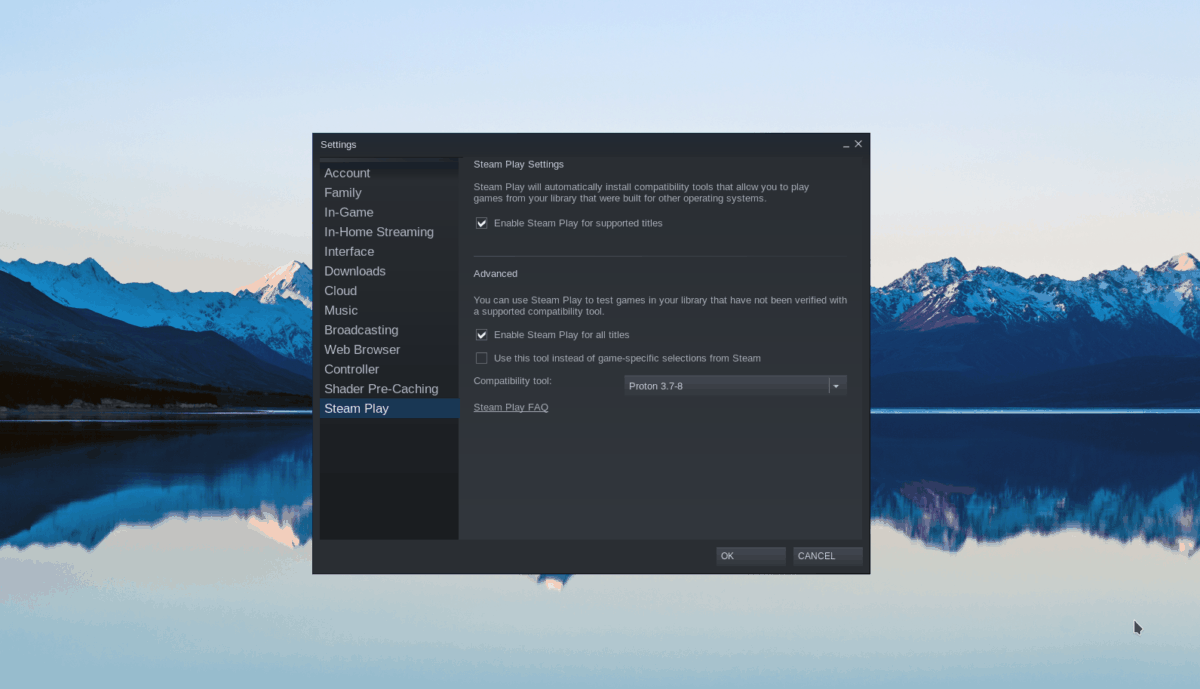
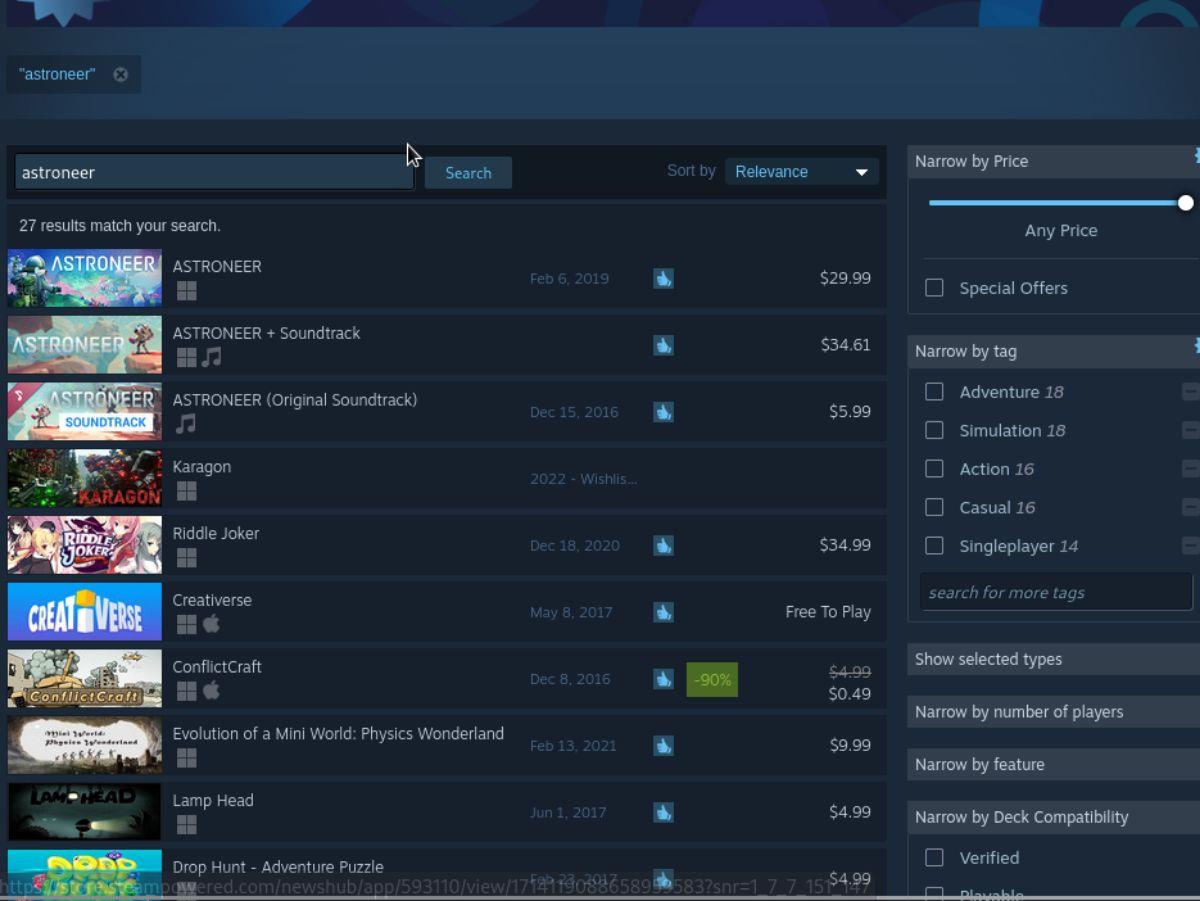
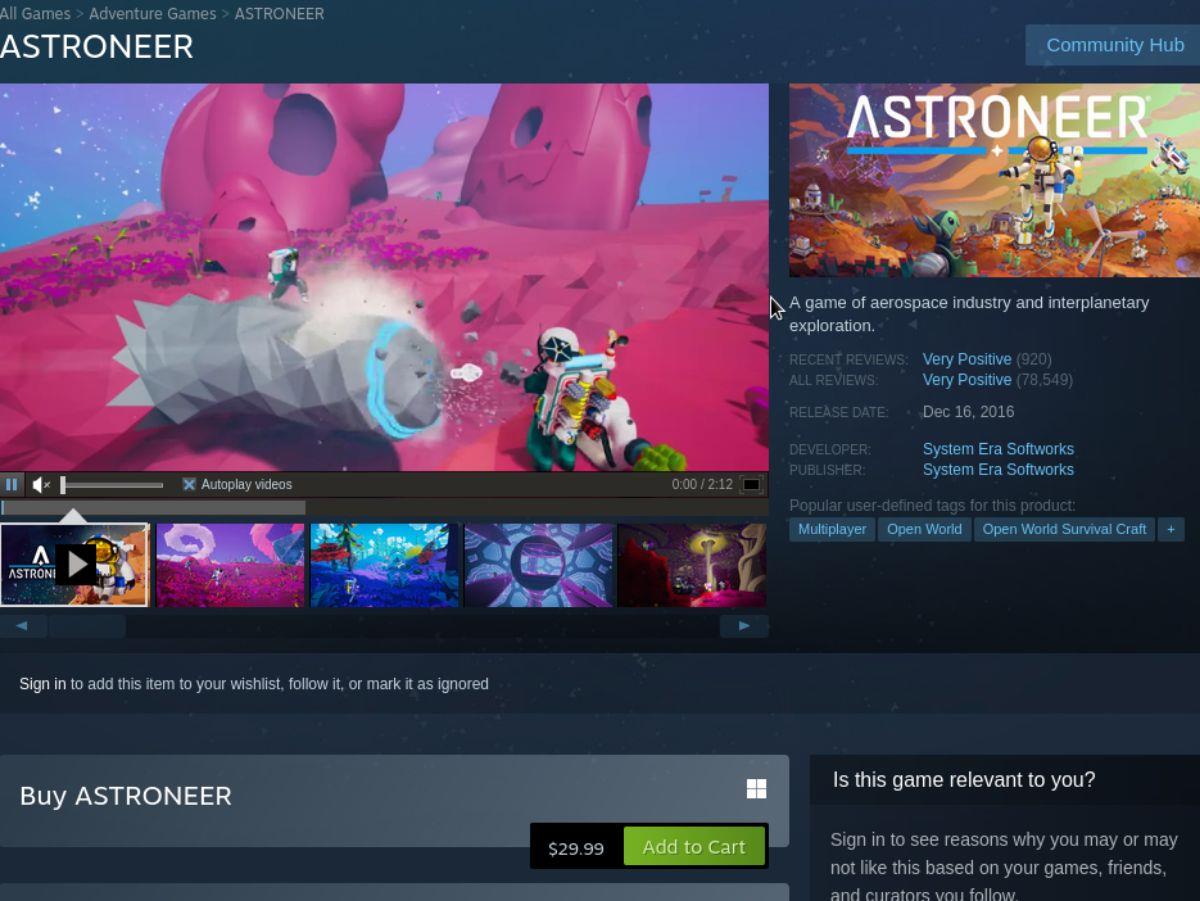



![Descarcă FlightGear Flight Simulator gratuit [Distrează-te] Descarcă FlightGear Flight Simulator gratuit [Distrează-te]](https://tips.webtech360.com/resources8/r252/image-7634-0829093738400.jpg)




